
Windows 10 patuloy na gumawa ng mga mahigpit na hakbang upang maging pinaka ginagamit na operating system sa buong mundo. Ngayon ay nalampasan lamang ito ng Windows 7, na patuloy na may pagtitiwala ng maraming mga gumagamit, at kasama rin ang buong suporta ng sektor ng negosyo, isang bagay na walang alinlangan na nananatili itong software bilang pinakamalaking bilang ng mga gumagamit, higit sa iba na mas makabago.
Ang pagsulong ng Windows 10 ay walang alinlangan na hinihimok ng mga pagpapabuti na ipinakilala ng Microsoft, ng mga bagong tampok na inaalok sa amin at ng isang talagang mahalagang detalye. At ito ay dapat na ito ang huling Windows, na maa-update sa paglipas ng panahon salamat sa mga pag-update, mas malaki o mas maliit, ngunit magbibigay ito sa operating system ng lahat ng maaaring kailanganin. Gayunpaman, ang mga pag-update na ito ay hindi ayon sa panlasa ng lahat, kaya ngayon ipapakita namin sa iyo sa isang simpleng paraan kung paano hindi paganahin ang mga awtomatikong pag-update ng Windows 10.
Ang mga pag-update na ito ay ang pinaka-kapaki-pakinabang sa karamihan ng mga kaso, ngunit sa kasamaang palad para sa maraming mga gumagamit, awtomatiko silang nag-i-install nang hindi humihingi ng pahintulot at madalas sa pinakahihintay na sandali. Upang ikaw ang pumili kung naka-install ang mga update sa Windows 10, patuloy na basahin at alamin kung paano makontrol ang bagong operating system ng kumpanya na nakabatay sa Redmond tungkol dito.
Ang serbisyo sa pag-update ay HINDI dapat magsimula sa parehong oras tulad ng Windows 10 mismo
Ang serbisyo sa pag-update ng Windows 10 ay kumikilos tulad ng anumang iba pang proseso sa aming computer, na nagsisimula sa marami, kung hindi lahat, mga okasyon nang sabay sa pagsisimula ng system mismo, na nagbibigay ng margin ng pagmamaneho upang maiwasan ang pag-install ng mga update. Ito ay minimal. Para rito Una sa lahat, kailangan mong pigilan ang serbisyo sa pag-update ng Windows 10 mula sa pagsisimula nang sabay-sabay sa system.
Para dito dapat nating sundin ang mga sumusunod na hakbang;
- Sabay pindot ng mga susi Windows + R at i-type sa ibaba services.msm at pindutin ang Enter
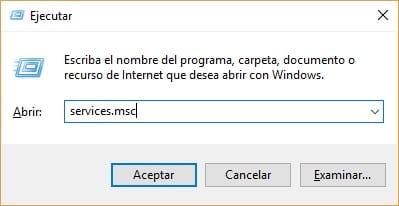
- Kung naging maayos ang lahat dapat ay nakikita mo ang listahan ng mga proseso kung saan mo dapat hanapin ang Windows Update
- Ngayon sa tab na Pangkalahatan kailangan nating hanapin ang patlang "Uri ng Startup" at baguhin ito sa "Hindi pinagana"
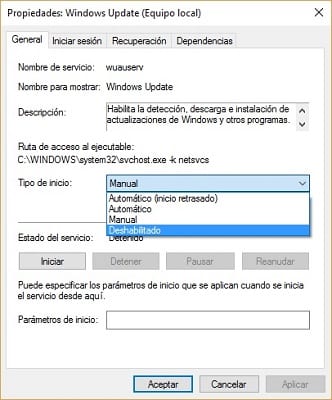
- Sa wakas dapat naming i-restart ang PC upang ang mga awtomatikong pag-update
Ang prosesong isinagawa lamang namin ay maibabalik sa anumang oras at sapat na sundin mo ang mga hakbang na ipinakita namin sa kabaligtaran upang ma-update muli ang mga awtomatikong pag-update ng Windows 10.
Isaaktibo ang paggamit ng sukat sa iyong koneksyon sa isang WiFi network
Ang isa pang posibilidad na tapusin ang mga awtomatikong pag-update ng Windows 10 ay sa pamamagitan ng sinusukat ang paggamit ng aming koneksyon sa isang WiFi network, oo, gagana lang ang pamamaraang ito sa mga computer na konektado sa mga wireless network. Kung nakakonekta ang iyong computer sa network ng mga network sa pamamagitan ng isang Ethernet cable, dapat mong subukan ang iba pang mga pamamaraan na ipinakita namin sa iyo sa artikulong ito.
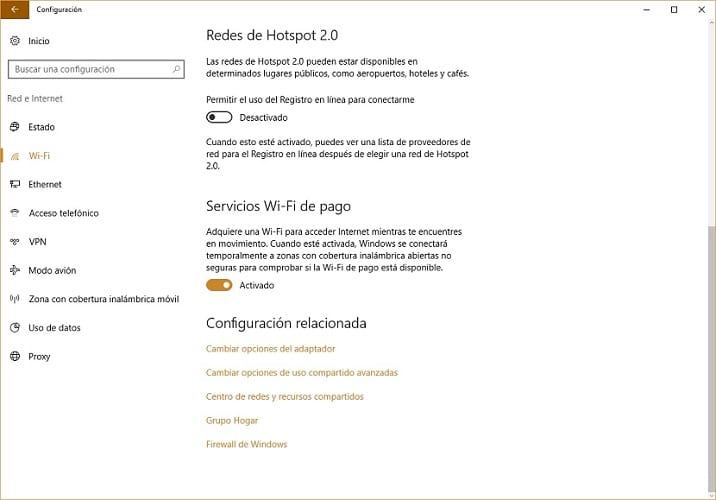
Ito ay simpleng usapin lamang ng pag-aktibo sa koneksyon sa sukat ng paggamit ng Windows na koneksyon sa WiFi, na magpapahintulot sa amin na mai-install ang mga pag-update sa oras na gusto namin o hindi mas komportable. Upang maisaaktibo ang pagpipiliang ito kailangan mo lamang i-access ang pag-configure ng Windows 10 WiFi, kung saan kakailanganin nating ma-access ang mga advanced na pagpipilian at piliin ang pagpipilian upang "May koneksyon sa metered na paggamit".
Ang imaheng ipinakita namin sa iyo sa ibaba ay makakatulong sa iyo;
Ang Windows 10 Home Patch, marahil ang pinakamahusay na solusyon laban sa mga awtomatikong pag-update
Ang Windows 10 ay halos palaging tumatanggap ng mga pag-update, na makakatulong sa amin ng malaki, ngunit sa pana-panahon maaari nilang gawing imposible ang buhay. Bilang karagdagan, hindi lamang sila ang mga update na maaari naming matanggap at iyon iyon ang lahat ng mga application na na-download mula sa opisyal na tindahan ng aplikasyon ng Microsoft ay madaling kapitan sa pagtanggap ng mga pag-update.
Upang maiwasan ang ganitong uri ng pag-update, dapat kaming bumalik sa Configuration ng Windows 10 at i-access ang opsyong "I-update at seguridad" upang sa wakas ay maipasok ang menu ng Windows Update. Narito kailangan naming i-verify na mayroon kaming pinakabagong mga patch ng operating system, na magbibigay-daan sa amin upang ma-access ang pagpipilian upang hindi paganahin ang mga awtomatikong pag-update ng mga application na na-install namin.
Upang magpaalam nang matiyak sa mga pag-update kailangan naming ma-access ang opisyal na tindahan ng application ng Windows 10 at i-access ang aming profile kung saan makakahanap kami ng isang seksyon na tinawag "Mga update sa application" inaalok sa amin ang pagpipilian "Awtomatikong i-update ang mga application". Sa pamamagitan ng pag-check sa pagpipiliang ito, hindi namin kailangang sumailalim sa mga awtomatikong pag-update ng mga application na na-install namin sa aming computer, hangga't na-download namin ang mga ito mula sa tindahan ng Windows 10.
Patayin ang awtomatikong mga pag-update ng Windows 10 sa pamamagitan ng mga patakaran sa lokal na pangkat

Ang Windows 10 ay nagdala ng maraming mga bagong tampok at tampok, na kung saan ang isang malaking bilang ng mga gumagamit ay nagkakahalaga sa isang napaka-positibong paraan. Gayunpaman, ang isa sa mga aspeto na madalas na pinahahalagahan sa isang negatibong paraan ay ang mga pag-update, kahit na kung isasaalang-alang natin na ang mga lalaki mula sa Satya Nadella ay umalis sa itinago ng bagong operating system ang pagpipilian upang huwag paganahin ang mga awtomatikong pag-update. Ang pagpipiliang ito ay naroroon sa mga nakaraang bersyon, at napaka-kapaki-pakinabang para sa lahat ng mga gumagamit na walang pakialam o wala tungkol sa pagiging napapanahon pagdating sa mga pag-update.
Ang huling pagpipilian na ipapakita namin sa iyo upang wakasan ang mga awtomatikong pag-update ng Windows 10 ay upang i-deactivate ang mga ito sa pamamagitan ng mga patakaran sa lokal na pangkat, isang bagay na sa kasamaang palad gumagana lamang sa Windows 10 Pro at Enterprise. Siyempre, kung gumagamit ka ng Windows 10 Home, huwag ihinto ang pagsubok ito dahil mayroon kaming katibayan na sa ilang mga kaso gumana ito.
Upang i-deactivate ang mga pag-update sa pamamaraang ito dapat mong sundin ang mga sumusunod na hakbang;
- Sa uri ng paghahanap sa Windows 10 na "Local Group Policy Editor" at buksan ito
- Hanapin ngayon ang folder "Mga Template na Pang-administratibo" sa loob ng seksyong "Equipment configure" at buksan ito upang makumpleto ito
- Upang ipagpatuloy ang proseso, dapat kang mag-double click sa pagpipiliang "Lahat ng mga halaga", upang maipakita ang isang listahan kung saan dapat naming hanapin ang "I-configure ang mga awtomatikong pag-update". Kapag natagpuan mo ito, mag-double click dito
- Panghuli dapat nating piliin ang pagpipiliang "Pinapagana" ng tatlong makikita sa kaliwang sulok sa itaas
Kapag natapos mo na, kakailanganin mong i-restart ang iyong computer upang ang lahat ng mga pagbabagong nagawa ay magsimulang magkabisa.
Matagumpay mo bang hindi pinagana ang mga awtomatikong pag-update ng Windows 10?. Sabihin sa amin sa espasyo na nakalaan para sa mga komento sa post na ito o sa pamamagitan ng isa sa mga social network kung saan kami naroroon at kung saan nais naming marinig ang iyong opinyon sa paksang ito. Inaasahan namin na sa tutorial na ito mayroon ka nang higit na kalinawan kung paano hindi paganahin ang awtomatikong mga pag-update ng Windows 10.